- Szerző Jason Gerald [email protected].
- Public 2023-12-16 11:17.
- Utoljára módosítva 2025-01-23 12:19.
Ha extra pénzt szeretne keresni a YouTube -videókból, össze kell kapcsolnia AdSense -fiókját. Az AdSense szöveget vagy képeket tartalmazó hirdetéseket helyez el a videókon. Pénzt fog keresni minden alkalommal, amikor a hirdetés megjelenik vagy rákattint. Miután összekapcsolta AdSense -fiókját a YouTube -lal, pénzt kereshet érdekes videók feltöltésével.
Lépés
1 /2. Módszer: A fiókból származó bevételszerzés engedélyezése
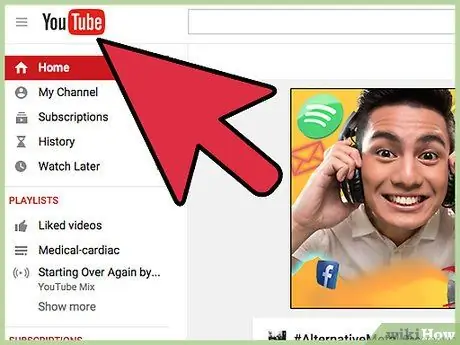
1. Látogassa meg a YouTube -ot a számítógépen
Engedélyeznie kell a fiókból származó bevételszerzést, ha pénzt szeretne keresni a videókból.
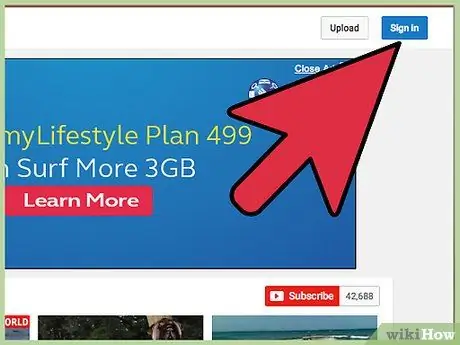
2. lépés: Jelentkezzen be a YouTube -ra a kezdőoldal jobb felső sarkában található "Bejelentkezés" gombra kattintva
Megnyílik a bejelentkezési ablak. Adja meg Google e -mail címét és jelszavát, majd a folytatáshoz kattintson a „Bejelentkezés” gombra.
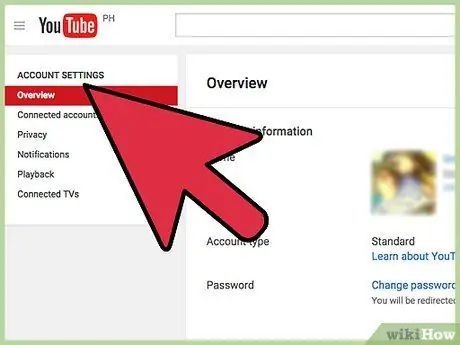
3. Nyissa meg a YouTube beállításait
Kattintson a profilfotóra a képernyő jobb felső sarkában a menü megnyitásához, majd kattintson a fogaskerék ikonra.
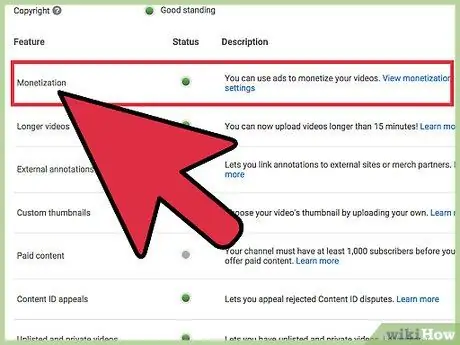
4. lépés: Lépjen a fiók bevételszerzési lehetőségeihez
Az "Áttekintés" menüben kattintson a "További funkciók megtekintése" linkre a fiókjához elérhető összes videó megtekintéséhez. Görgessen lefelé, és keresse meg a „Bevételszerzés” lehetőséget. Ezt követően kattintson a „Bevételszerzés engedélyezése” linkre. A csatorna beállításaiban a "Bevételszerzés" oldalra leszel átirányítva.
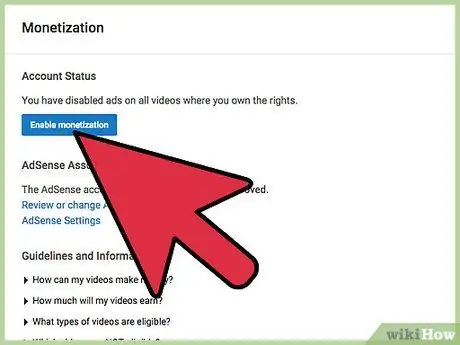
5. lépés: Engedélyezze a bevételszerzési funkciót a "Fiókom engedélyezése" gombra kattintva
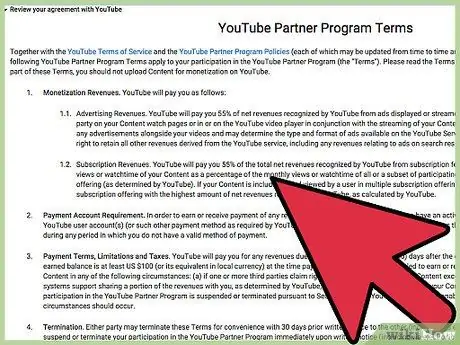
6. lépés: Fogadja el a használati feltételeket
Látni fogja a YouTube partnerségi program feltételeit. A feltételek elfogadásához kattintson a jelölőnégyzetre, és válassza az "Elfogadom" lehetőséget az oldal alján. Ezt követően várja meg, amíg kérését jóváhagyják, mielőtt elkezdheti a bevételszerzést a fiókkal. A bevételszerzési funkció aktiválása után e -mailt kap. Ez a folyamat nem tart tovább 24 óránál.
2/2. Módszer: AdSense összekapcsolása
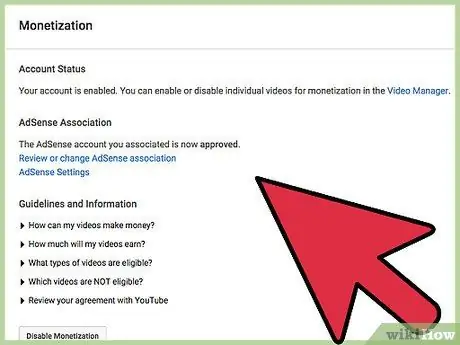
1. lépés. Tekintse meg a fiók bevételszerzési állapotát
Miután jóváhagyta kérését, térjen vissza a „Fiók bevételszerzése” oldalra. Ezen az oldalon láthatja a bevételszerzés állapotát.

2. lépés. Kapcsolja össze AdSense -fiókját
A fiók bevételszerzési oldalán megjelenik az „Irányelvek és információk” szakasz. Kattintson a "Hogyan kapok fizetést?" Kérdésre. hogy megnyissa a választ. A válasz szövegében kattintson az „AdSense -fiók társítása” linkre, majd a következő oldal alján található „Tovább” gombra.
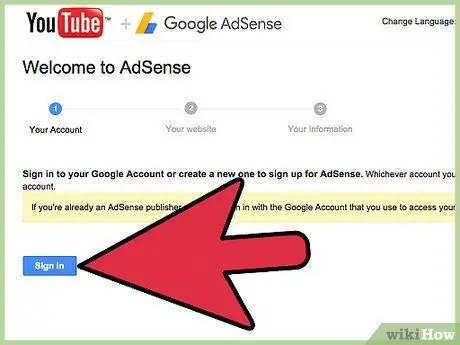
3. lépés Válasszon ki egy Google -fiókot
A következő oldalon meg kell adnia egy Google -fiókot az AdSense -hez való kapcsolódáshoz. Kattintson a gombra a jelenlegi Google -fiók kiválasztásához.
Ha másik Google -fiókot szeretne használni, kattintson a fiók melletti "Más vagy új Google -fiók használata" lehetőségre, majd jelentkezzen be a használni kívánt fiókkal
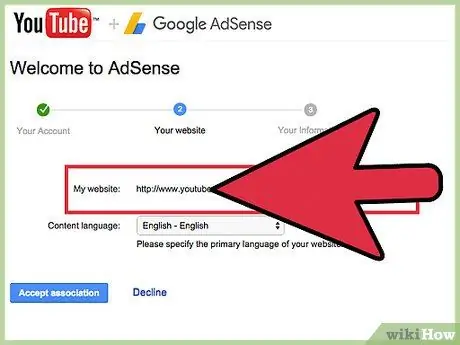
4. lépés. Írja le tartalmát
A következő oldalon fel kell kérni a videó tartalmának magyarázatát. Győződjön meg arról, hogy a YouTube -csatornára mutató link és a tartalom nyelve helyes ezen az oldalon, majd kattintson a „Folytatás” gombra.
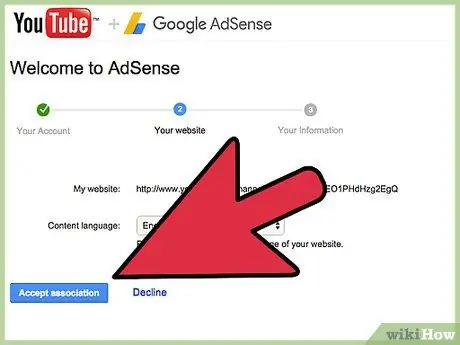
5. lépés. Küldjön be AdSense -kérelmet
A következő oldalon megjelenik az AdSense jelentkezési űrlap. Töltse ki a szükséges információkat a megfelelő mezőkben, például ország, időzóna, számlatípus, kedvezményezett neve, címe, városa, telefonja és e -mail beállításai. Személyes adatainak, például a kedvezményezett nevének és elérhetőségeinek pontosnak kell lenniük, és meg kell egyezniük a bankszámlával. Az űrlap kitöltése után kattintson a "Jelentkezés elküldése" gombra.






